Hướng dẫn sử dụng tay cầm 8BITDO ULTIMATE 2 đã được tinh chỉnh và biên dịch bởi đội ngũ HuyGamer, vui lòng không sao chép, thương mại hóa dưới mọi hình thức!
MỤC LỤC
BỐ CỤC, VỊ TRÍ CÁC NÚT TRÊN TAY CẦM
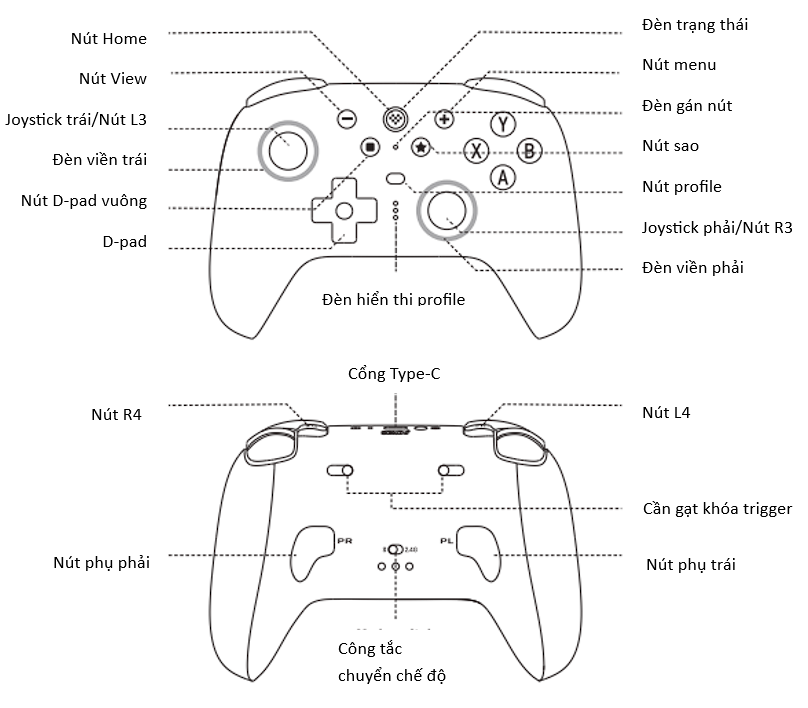
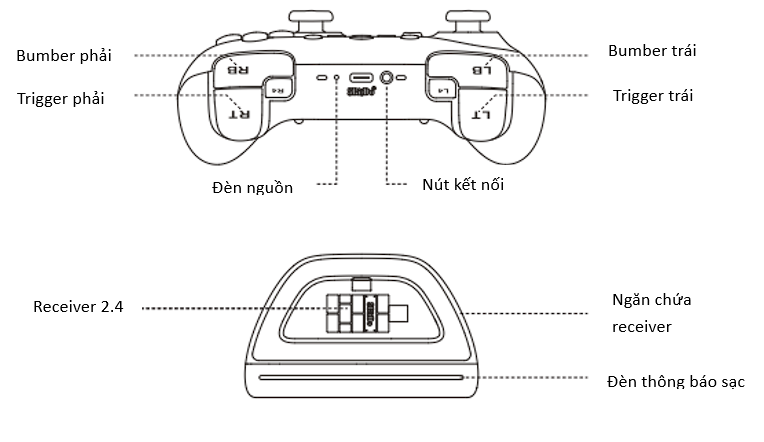
THÔNG SỐ KỸ THUẬT CỦA TAY CẦM
| Hạng mục | Thông số kỹ thuật |
|---|---|
| D-Pad & Bumper (LB/RB) | Sử dụng switch Tactile cho cảm giác bấm rõ ràng, phản hồi nhanh và độ bền cao hơn so với nút cao su truyền thống. |
| Trigger (LT/RT) | Cò bấm Hall Effect với khả năng chuyển đổi giữa chế độ tuyến tính và clicky thông qua Trigger Lock, phù hợp với nhiều thể loại game. |
| Analog Joystick | Công nghệ TMR (Tunneling Magnetoresistance) cho độ chính xác cao, loại bỏ hiện tượng drift và cải thiện độ bền. |
| Vòng chống ma sát | Vòng kim loại bao quanh cần analog giúp giảm ma sát, tăng độ mượt khi xoay và nâng cao tuổi thọ. |
| LED RGB | Vòng LED RGB quanh cần analog với nhiều chế độ sáng và màu sắc, tùy chỉnh qua phần mềm. |
| Polling Rate | 1000Hz khi kết nối qua USB hoặc USB 2.4G |
| Nút phụ & Macro | Bổ sung nút R4/L4 và hai nút lưng có thể gán chức năng, macro hoặc turbo thông qua phần mềm. |
| Gyroscope | Hỗ trợ cảm biến chuyển động (Gyro) trên PC, tăng trải nghiệm chơi game chuyển động. |
| Kết nối | Hỗ trợ Bluetooth, 2.4G (với USB Receiver "8Speed") và kết nối có dây USB-C. |
| Dock sạc | Dock sạc đi kèm kiêm cổng USB mở rộng, giúp sạc và kết nối tiện lợi. |
| Phần mềm hỗ trợ | Tùy chỉnh chi tiết qua 8BitDo Ultimate Software V2: mapping, macro, deadzone, RGB, profile... |
| Tương thích | Windows 10 trở lên, Android 9.0 trở lên. Không hỗ trợ Switch hoặc iOS. |
| Kích thước & Trọng lượng | 147 x 103 x 61.3 mm – 246g. |
| Pin | Dung lượng 1000mAh, sạc qua dock hoặc cổng USB-C. |
| Chính sách bảo hành | 6 tháng, 1 đổi 1 nếu có lỗi từ nhà sản xuất |
THÔNG SỐ YÊU CẦU ĐỂ KẾT NỐI & THỜI LƯỢNG PIN
Bản thương mại tại Showroom HuyGamer đang sẵn có là bản cho PC/Android nên không thể kết nối được cho các thiết bị IOS và máy chơi game Nintendo Switch.
YÊU CẦU HỆ THỐNG
Máy tính hệ điều hành Window 10 trở lên
Thiết bị Android phiên bản 9.0 trở lên
THỜI LƯỢNG PIN
Chỉ nên sử dụng củ sạc có dung lượng thấp 5V-1A trong quá trình sạc tay cầm, sạc thông qua cổng USB của thiết bị máy tính/laptop, hoặc sạc thông qua dock đi kèm của 8bitdo.
Tay cầm 8bitdo Ultimate 2 có thời lượng pin 1000mAh.
Thời gian sử dụng có thể kéo dài trong 3 ngày.
Thời gian sạc đầy trong khoảng 3 tiếng.
TRẠNG THÁI PIN:
Pin yếu: Đèn Led thông báo nháy
Pin đang sạc: Đèn Led thông báo giữ nguyên
Pin sạc đầy: Đèn Led thông báo tắt
THỜI GIAN TỰ ĐỘNG TẮT:
Tay cầm sẽ tự động tắt nếu như không kết nối được trong khoảng 1 phút sau khởi động, hoặc sau 15 phút khi đã kết nối nhưng không sử dụng.
Tay cầm sẽ không tự động tắt khi kết nối bằng dây.
KẾT NỐI TAY CẦM
KẾT NỐI DÂY
Gạt công tắc kết nối ở phía sau tay cầm về chế độ 2.4G.
Kết nối với máy tính Window thông qua dây cáp USB có sẵn trong hộp, đợi cho tới khi tay cầm kết nối được với máy tính.
Đèn viền xung quanh nút home sẽ giữ nguyên, báo hiệu kết nối thành công.
KẾT NỐI KHÔNG DÂY THÔNG QUA RECEIVER
Gạt công tắc kết nối ở phía sau tay cầm về chế độ 2.4G.
Cắm receiver vào cổng USB-C trên máy tính Window của bạn.
Đợi cho tới khi tay cầm kết nối được với máy tính. Đèn viền xung quanh nút home sẽ giữ nguyên, báo hiệu kết nối thành công.
KẾT NỐI KHÔNG DÂY THÔNG QUA BLUETOOTH
Gạt công tắc kết nối ở phía sau tay cầm về phía bên trái (Chế độ Bluetooth).
Ấn vào nút Home để kích hoạt tay cầm, sau đó ấn giữ nút kết nối trong khoảng 3 giây, đèn trạng thái sẽ nhấp nháy.
Sau đó mở phần bluetooth của thiết bị muốn kết nối, chọn thiết bị tên 8bitdo Ultimate 2 để kết nối.
Khi đèn trạng thái giữ nguyên, báo hiệu kết nối thành công.
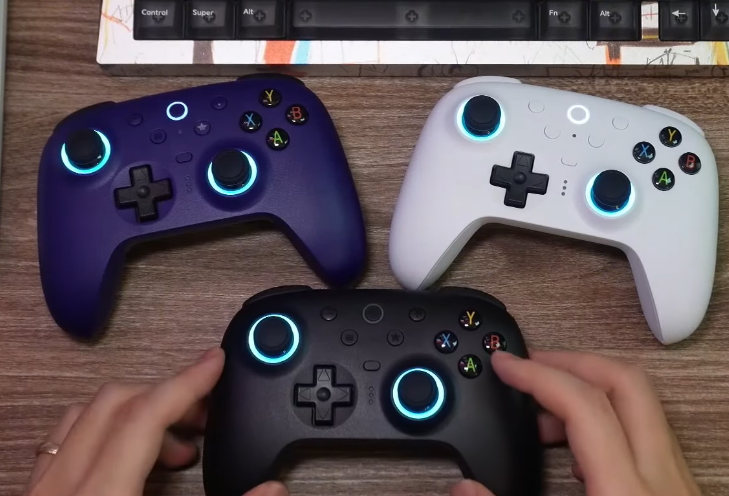
CÁC PHÍM CHỨC NĂNG CỦA TAY
CHỨC NĂNG TURBO
Không hỗ trợ Turbo cho các nút: D-Pad, Home, LS/RS, L4/R4, PL/PR.
Cài đặt Turbo sẽ không được lưu vĩnh viễn: Mỗi khi tay cầm tắt nguồn hoặc ngắt kết nối, các thiết lập Turbo sẽ trở về mặc định.
Đèn gán nút sẽ nhấp nháy liên tục khi nhấn nút đã gán Turbo.
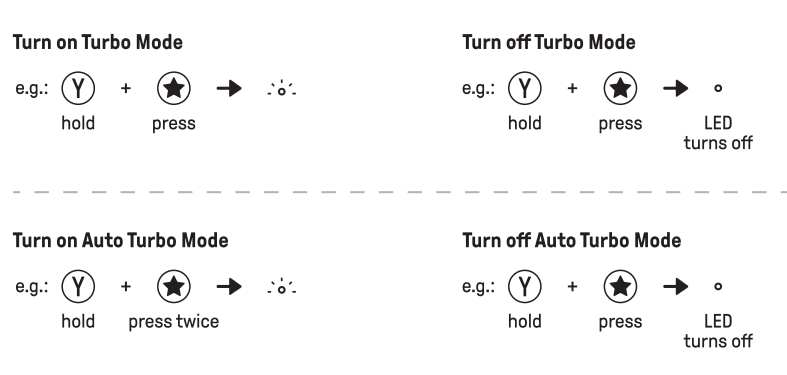
Các nút bấm tham khảo cho cài đặt Turbo:
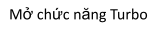

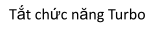












CHỨC NĂNG NÚT PHỤ (L4 / R4 / PL / PR)
Có thể gán một hoặc nhiều nút bất kỳ trên tay cầm vào các nút L4, R4, PL, PR.
Không hỗ trợ gán nút L3/R3 (click analog).
Đèn gán nút sẽ nhấp nháy liên tục khi nhấn nút đã được gán.
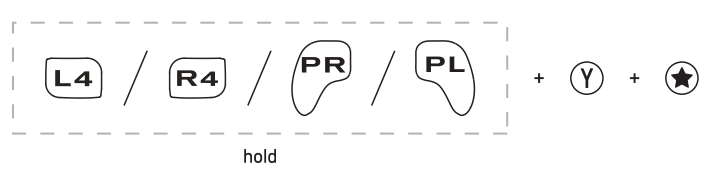

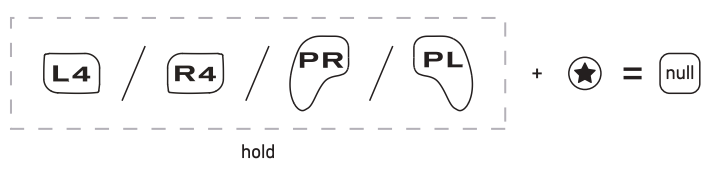


HIỆU ỨNG ĐÈN VIỀN JOYSTICK
CHUYỂN ĐỔI HIỆU ỨNG ÁNH SÁNG LED
Nhấn nút ★ (Star) để chuyển qua các hiệu ứng đèn LED của vòng analog.
Thứ tự chuyển hiệu ứng:
Light-tracing Mode Fire Ring Mode Rainbow Ring Mode Tắt
ĐIỀU CHỈNH ĐỘ SÁNG
Áp dụng trong Light-tracing Mode và Rainbow Ring Mode.
Giữ nút ★ + nhấn D-Pad lên/xuống:
Tăng độ sáng
Giảm độ sáng
ĐỔI MÀU ÁNH SÁNG
Giữ nút ★ + nhấn D-Pad trái/phải:
Màu trước
Màu kế tiếp
TĂNG/GIẢM TỐC ĐỘ HIỆU ỨNG
Chỉ áp dụng với Fire Ring Mode.
Giữ nút ★ + nhấn D-Pad lên/xuống:
Tăng tốc độ
Giảm tốc độ
CÂN JOYSTICK / TRIGGER
THỰC HIỆN THEO CÁC BƯỚC SAU:
Khi tay cầm đang bật nguồn, nhấn và giữ tổ hợp nút L1 + R1 + Nút View + Nút Menu trong 8 giây để vào chế độ cân. Đèn LED trạng thái (Status LED) sẽ bắt đầu nhấp nháy.
Đẩy cần joystick đến các cạnh và xoay tròn chậm rãi 2–3 lần.
Nhấn cò bấm (Trigger) chậm rãi đến hết hành trình 2–3 lần.
Nhấn lại tổ hợp nút L1 + R1 + Nút View + Nút Menu để hoàn tất quá trình cân tay.
ĐIỀU CHỈNH NÂNG CAO TRÊN APP CỦA 8BITDO
TRUY CẬP:
app.8bitdo.comCHỨC NĂNG:
Tuỳ chỉnh gán nút (button mapping)
Quản lý profile
Cập nhật phần mềm tay cầm, receiver
Hỗ trợ thêm các tính năng nâng cao cho tay cầm 8BitDo Ultimate 2
HUYGAMER SUPPORT
Hỗ Trợ
GIẢI ĐẤU - EVENT


